4. Mettre à jour le navigateur Chrome
Si vous n’avez pas mis à jour votre navigateur Chrome depuis un certain temps, vous pouvez rencontrer certaines erreurs inexpliquées qui font que Chrome consomme trop de RAM.
La mise à jour de Chrome résoudra les problèmes de bogues et mettra de nouvelles fonctionnalités à disposition.
5. Utilisez la fonction Nettoyer l’ordinateur de Chrome
Les programmes malveillants et les virus peuvent utiliser les ressources de votre ordinateur à des fins illégales telles que l’extraction de bitcoins. Pour supprimer ce programme indésirable de votre ordinateur, utilisez l’outil Google Chrome “Clean Up Computer”.
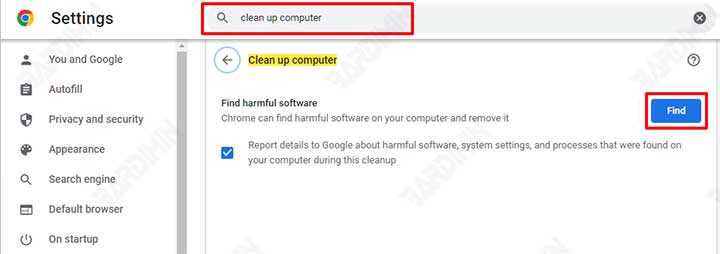
- Ouvrez Paramètres.
- Tapez “clean up computer” dans la barre de recherche.
- Cliquez ensuite sur “Clean up computer”.
- Cliquez sur le bouton “Find” pour lancer le processus de nettoyage.
6. Vider le cache Chrome et les cookies
Lorsque vous ne videz pas votre cache Chrome pendant une longue période ou lorsque les cookies publicitaires du cache sont incorrects, une grande quantité de mémoire est utilisée et déclenche le problème de Chrome consommant trop de mémoire.
7. Réinitialisation ou réinstallation de Chrome
Vous pouvez résoudre le problème de Chrome consommant trop de RAM en réinitialisant ou en réinstallant Google Chrome.
La réinitialisation restaurera tous les paramètres d’origine, désactivera les extensions et supprimera les cookies et les données temporaires du site.
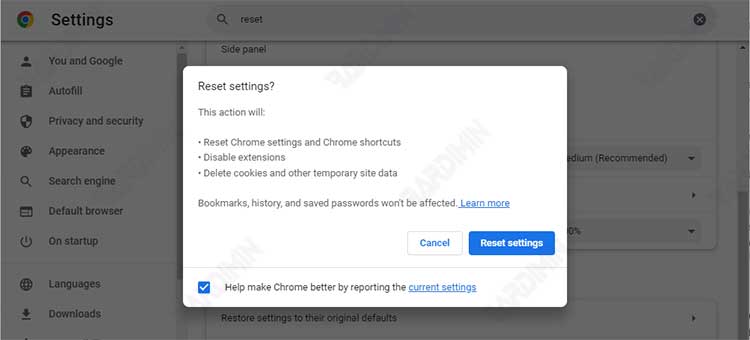
Si la réinitialisation n’a pas résolu le problème, vous pouvez l’essayer en supprimant d’abord Chrome et en l’installant à nouveau.

